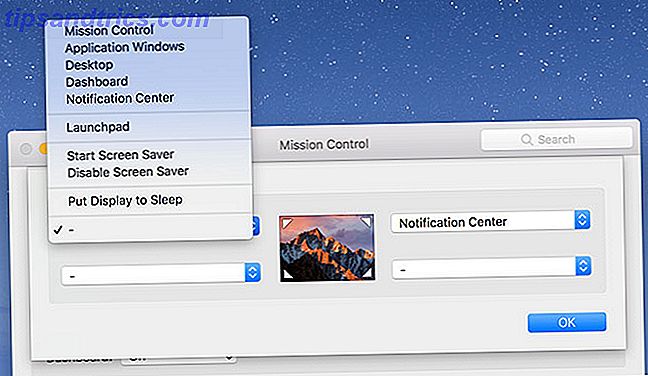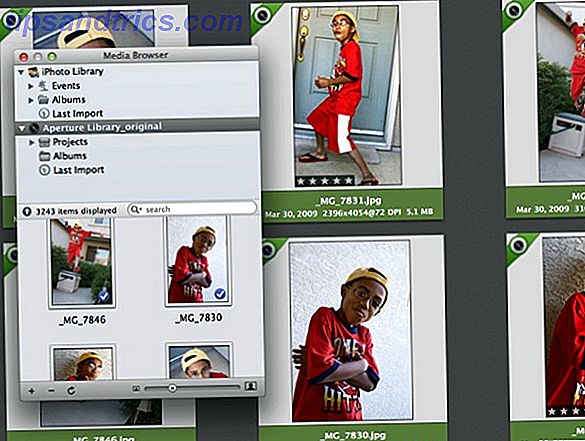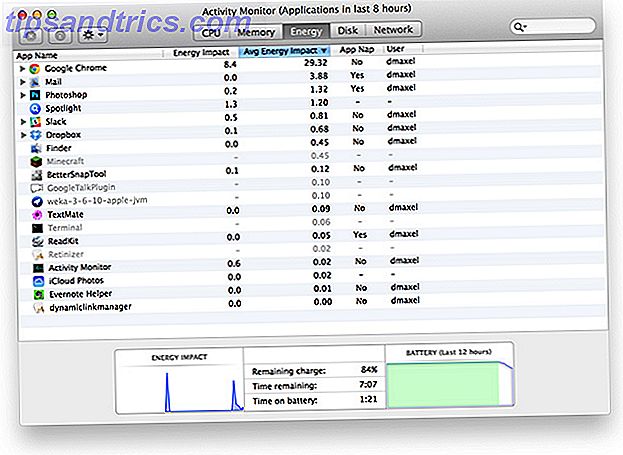Är Windows Update aktiverad på din dator? Om du inte vet svaret på det, borde du - Windows Update håller Windows, Internet Explorer och Microsoft Office uppdaterad med de senaste säkerhetsuppdateringarna och buggfixar. 3 Anledningar till varför du bör köra De senaste Windows-säkerhetspatcharna & Uppdateringar 3 Skäl till varför du bör köra De senaste Windows-säkerhetspatcherna och uppdateringarna Koden som utgör Windows-operativsystemet innehåller säkerhetshål, fel, inkompatibiliteter eller föråldrade programvaruelement. Kort sagt, Windows är inte perfekt, det vet vi alla. Säkerhetsuppdateringar och uppdateringar fixar sårbarheterna ... Läs mer, så att din dator är så säker som möjligt. Men Windows Update kan också orsaka problem - särskilt genom att nagga dig att starta om när du försöker använda din dator och starta om datorn automatiskt över natten.
Medan Windows Update kan vara motbjudande, håller den din dator säker och är väl värd att använda. Det kan också göras mindre obnoxious med några snabba inställningsändringar.
Öppna Windows Update
För att öppna verktyget Windows Update Control Panel trycker du på Windows-tangenten på din dator, skriver "Uppdatering" utan anteckningar och klickar på genvägen Windows Update som visas. På Windows 8 måste du klicka på alternativet Inställningar innan du ser genväg till Windows Update.
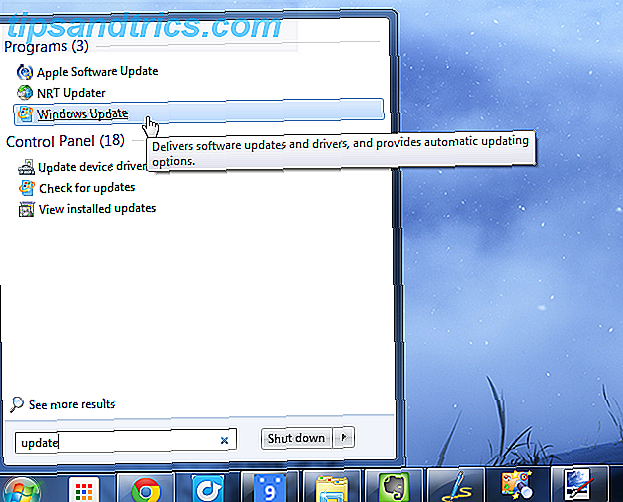
Om du har ställt in uppdateringar som inte händer automatiskt kan du klicka på länken Sök efter uppdateringar i den vänstra rutan för att söka efter nya uppdateringar och klicka på Installera uppdateringar för att installera alla tillgängliga uppdateringar.
Microsoft släpper ut de flesta Windows Update-korrigeringar på "Patch Tuesday" - den andra tisdagen i varje månad. Detta gör det möjligt för systemadministratörer att schemalägga uppdateringar på en gång. Men om en säkerhetsfel utnyttjas i naturen, kan viktiga säkerhetsfläckar släppas omedelbart. Patches for Windows kan dyka upp när som helst i månaden.

Aktivera automatiska uppdateringar
För att aktivera automatiska uppdateringar klickar du på länken Ändra inställningar i den vänstra rutan i Windows Update-fönstret. Välj ett av följande alternativ:
- Installera uppdateringar automatiskt : Windows kontrollerar automatiskt, hämtar och installerar uppdateringar vid den tidpunkt du väljer. Du kommer att uppdatera din dator automatiskt utan att behöva uppmärksamma dig, men Windows kommer att börja chocka dig för att starta om datorn efter installationen av uppdateringarna. Om du vill lämna datorn över en natt kan du upptäcka att den startades om automatiskt medan du var borta.
- Hämta uppdateringar, men låt mig välja när jag ska installera dem : Windows kommer att söka efter nya uppdateringar och ladda ner dem i bakgrunden och visa en meddelande i systemfältet när nya uppdateringar hittas. När du är redo att uppdatera kan du klicka på systemfältikonen, installera uppdateringarna och starta om datorn. Windows installerar inte uppdateringar förrän du säger det, så du kan välja det här alternativet och väljer att installera uppdateringarna endast när du är beredd att starta om.
- Leta efter uppdateringar men låt mig välja om du vill hämta och installera dem : Windows kommer bara att söka efter uppdateringar och visa ett meddelande i systemfältet. Det här kan vara användbart om du vill spara bandbredd och bara hämta uppdateringar när du har en specifik anslutning - det kan till exempel hindra att Windows automatiskt hämtar uppdateringar på en tätad Internet-anslutning. 3 Foolproof sätt att skapa din egen bärbara Wi-Fi Hotspot för Tethering i Nordamerika 3 Foolproof sätt att skapa din egen bärbara Wi-Fi Hotspot för Tethering i Nordamerika Vill du ge flera trådlösa gadgets på nätet? Är du sjuk på att bli rippad av trådlös hotspot-tätning? Det finns en mängd olika tekniker som kan hjälpa dig - de två mest ... Läs mer och konsumera din mobildata.
- Kontrollera aldrig efter uppdateringar : Windows söker inte automatiskt efter uppdateringar, vilket tvingar dig att manuellt kontrollera efter uppdateringar eller inte uppdatera Windows alls. Du bör inte använda det här alternativet eftersom du saknar viktiga säkerhetsuppdateringar.
Härifrån kan du också välja om du vill få rekommenderade uppdateringar (uppdateringar som inte är lika viktiga för säkerhet), uppdatera andra Microsoft-produkter utöver Windows själv eller se meddelanden om ny Microsoft-programvara, till exempel Bing Desktop.

Stoppa Windows Update från att neka dig och starta om datorn
I Windows 7 och tidigare versioner av Windows startar Windows dig efter att ha installerat de flesta uppdateringar. Det kommer att dyka upp och informera dig om att det startar om datorn om femton minuter om du inte skjuter upp avstängningen. Ännu mer motbjudande kan du bara skjuta upp avstängningen i upp till fyra timmar åt gången. Om du behöver använda datorn hela dagen utan att starta om, måste du fortsätta klicka på knappen Utsätt. Om du går bort från datorn eller lämnar den över natten, kan Windows automatiskt starta om datorn och stoppa vad som helst.
För att åtgärda detta kan du ändra värdet på registernyckeln NoAutoRebootWithLoggedOnUsers, vilket tvingar Windows att inte starta om en användare är inloggad. Vi omfattade detta när vi tittade på exempel på användbara registerhackar. Vad är Windows Registry Editor och hur använder jag det? Det? [MakeUseOf Explains] Vad är Windows Registry Editor och hur använder jag det? [MakeUseOf Förklarar] Windows-registret kan vara läskigt vid första anblicken. Det är en plats där kraftanvändare kan ändra en mängd olika inställningar som inte exponeras någon annanstans. Om du söker efter hur man ändrar något i ... Läs mer. Du kan också bara ställa in Windows för att "Hämta uppdateringar men låt mig välja när jag ska installera dem" och bara installera uppdateringar när du är redo att starta om.

Windows 8 förbättrar saker genom att ge dig en tre dagars grace period för att starta om datorn, även om den inte längre visar informationen på skrivbordet Vad saknas från Windows 8? Vad saknas från Windows 8? Windows 8 har tagit bort många funktioner som har varit nyckeln till Windows under åren, inklusive Start-knappen, Start-menyn och Windows Aero. Vi tenderar att fokusera på de nya funktionerna ... Läs mer. När du har installerat uppdateringar ser du ett meddelande på din välkomstskärm och frågar dig om omstart. Om du vill se en meddelande om Windows 7-stil på ditt Windows 8-skrivbord kan du installera det kostnadsfria verktyget Windows Update Notifier. Om du inte startar om om tre dagar efter att du installerat uppdateringar, startar de snygga och automatiska omstartarna.
Du kan också ändra samma registernyckel eller ställa in Windows 8 för att bara installera uppdateringar när du väljer att arbeta runt detta, bara på Windows 7.

Styr vad som uppdateras
Om du uppdaterar manuellt kan du klicka på texten "uppdateringar är tillgängliga" i Windows Update-fönstret och se vilka uppdateringar som ska tillämpas. Klicka på varje uppdatering för att visa mer information om du vill. Avmarkera en uppdatering och den kommer inte att installeras. För att Windows ska ignorera en uppdatering i framtiden, högerklickar du bara på den specifika uppdateringen och väljer Dölj uppdatering.

Felsök Windows Update
I de flesta fall behöver Windows Update inte behöva någon felsökning. Om du har problem, se till att din dator är korrekt ansluten till Internet och har lite ledigt diskutrymme. 6 sätt att frigöra utrymme på din Windows-dator. 6 sätt att frigöra utrymme på din Windows Computer Clutter kan vara en stor nedgång på produktivitet . Med tiden förloras filer, programmen går oanvända, och plötsligt är din en gång rymliga hårddisk fylld med värdelösa saker och du måste städa upp den .... Läs mer. Om du stöter på en udda fråga och Windows vägrar att installera uppdateringar Varför kommer inte mina Windows 7-uppdateringar att installeras? Varför kommer inte mina Windows 7-uppdateringar att installeras? Windows Update är ett av huvudelementen i Microsofts operativsystem för att hålla datorn uppdaterad och uppdaterad. Utan det kommer din dator att samla in skadlig kod fritt, unpatched säkerhetshål skulle utnyttjas ... Läs mer, du kanske vill starta om datorn och försök igen.
I vissa sällsynta fall kan Windows installera en uppdatering som orsakar ett ovanligt sällsynt problem med datorns programvara eller maskinvara. Du kan undersöka problemet och upptäcka att en Windows-uppdatering är skyldig.
Om du märker det här kan du avinstallera uppdateringar från Windows Kontrollpanel. Öppna standarden Avinstallera eller ändra ett programfönster som listar alla dina installerade program. Klicka på Visa installerade uppdateringar i sidofältet. Leta reda på den uppdatering du behöver ta bort och avinstallera det som om du skulle något annat program.
Du kan sedan öppna Windows Update igen, söka efter uppdateringar och dölja uppdateringen för att förhindra att Windows installerar det i framtiden.

Om du är en Windows-användare ska du förmodligen ha Windows automatiskt installerad eller åtminstone automatiskt ladda ner uppdateringar. Alternativet "Automatiskt nedladdningsuppdateringar" ger dig en bra kombination av automatisering och manuell kontroll, automatiskt nedladdning av uppdateringar och låter dig välja när du ska gå igenom omstartsprocessen.
Oavsett vad du gör, stäng inte av Windows Update helt - det är viktigt att de senaste uppdateringarna är säkra på nätet.
Har du några andra Windows Update-tips? Missade vi något som alla borde veta? Lämna en kommentar nedan!
Bildkredit: Komedi_nos på Flickr